Parámetros del efecto de luz
En el panel de Parámetros del efecto se puede ajustar los valores para el efecto completo, con todos sus elementos.
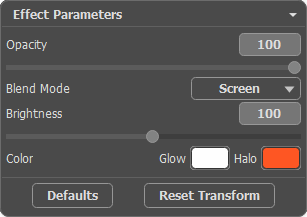
Vamos a ver a cada parámetro en detalle.
-
Opacidad (1-100). Este parámetro ajusta la opacidad del efecto de luz. El valor por defecto del parámetro es 100, en este valor el efecto de la luz no es transparente. Si reduce el valor del parámetro el efecto de la luz se pone transparente.

Opacidad = 50
Opacidad = 100 -
Modo de fusión. Este parámetro establece la forma en que el efecto de luz se funde con la imagen. El programa ofrece 7 modos, el modo predeterminado para Efectos es Atravesar, para Elementos y el Pincel de chispas - Normal.
- Atravesar – en este modo todos los elementos visibles en el efecto interactúan unos con otros y con la imagen de fondo usando el modo de fusión elegido en el panel Propiedades del elemento.

- Normal – en este modo el efecto de luz se aplica sin cambios.

- Añadir – en este modo, se resumen el color y la opacidad del efecto de la luz y la imagen. Cuando se aplica un efecto de luz sobre un fondo negro, los colores originales no cambian; cuando se aplica a un fondo blanco, los colores se convierten en blanco; cuando se aplica un efecto de luz por encima de cualquier otro color, los colores de este efecto de luz quedan más claros.

- Multiplicar - en este modo el color y la opacidad del efecto de la luz y la imagen se multiplican. Como resultado, el color del efecto de la luz se oscurece. Al multiplicar cualquier color en negro se obtiene negro, multiplicando cualquier color en blanco se obtienen los colores originales (que no cambian).

- Trama – es un modo opuesto a Multiplicar. En este modo, los valores invertidos del efecto de la luz y la imagen se multiplican componente a componente. El color resultante siempre es más claro, el color negro del fondo no influye en el color del efecto de la luz, mientras que el color blanco convierte cualquier color a blanco.

- Superponer - la fórmula de cálculo para el color resultante depende de la diferencia de brillo entre los píxeles del efecto de la luz y los de la imagen. Si la imagen es más brillante que el efecto de la luz, se utiliza el modo de Trama y si la imagen es menos brillante que el efecto de la luz los píxeles se mezclan con el modo Multiplicar. El color neutro para este modo es - 50% de gris.

- Aclarar - en este modo el color resultante está compuesto por los valores más altos para cada canal (RGB) de los dos colores (de la imagen y del efecto de la luz). Si los píxeles del efecto de luz son más claros que los píxeles de la imagen, no se cambian y si son más oscuros se sustituyen con los píxeles de la imagen. El color neutro para este modo es negro; aplicar un efecto de luz sobre fondo blanco da blanco.

- Atravesar – en este modo todos los elementos visibles en el efecto interactúan unos con otros y con la imagen de fondo usando el modo de fusión elegido en el panel Propiedades del elemento.
-
Luminosidad (1-200). Este parámetro cambia la intensidad del efecto de la luz. Esto influye en el tamaño de brillo y halo del efecto de la luz. La luminosidad original corresponde a 100, si se establece un valor mayor que 100 la luminosidad aumenta, si se establece un valor inferior a 100, la luminosidad decrece.

Luminosidad = 50
Luminosidad = 150 -
Color. Puede seleccionar los colores por defecto para todos los elementos del efecto. Brillo cambia el color de la parte principal de los elementos, Halo define el color del contorno.
Para elegir un color en el cuadro de diálogo Seleccionar color haga clic doble en la placa correspondiente. Para elegir un color de la imagen o del efecto de la luz aplicada, haga clic con el botón izquierdo en la placa y el cursor se transformará en un cuentagotas.

Colores predeterminados
Colores cambiados
Nota: los parámetros Luminosidad y Color no se pueden cambiar en tales elementos como Halo, Puntos de luz y Puntos de luz ovalados.
Pulse Por defecto para restablecer los parámetros a sus valores por defecto.
Haga clic en Restablecer Transformar para restablecer los cambios realizados con la herramienta Transformar ![]() .
.
